Si vous utilisez le raccourci clavier Alt + Tab pour basculer entre les applications ouvertes et le navigateur Microsoft Edge pour naviguer sur le Web, vous vous êtes certainement rendu compte que certains des onglets ouverts dans Edge sont représentés par des vignettes au même titre que les applications ouvertes. Ceci peut rapidement devenir une fausse bonne idée, voire même déranger vos bonnes vieilles habitudes ! Cet article va vous présenter deux techniques pour avoir une seule vignette par application (y compris en ce qui concerne Edge).
Première technique – Utilisez Windows + Tab
Remplacez le raccourci Alt + Tab par le raccourci Windows + Tab. Vous verrez, chaque application est représentée par une seule vignette. En plus, vous aurez accès à l’historique des activités.
Deuxième technique – Passez par les paramètres de Windows
Cliquez sur Démarrer puis sur Paramètres, l’icône en forme de roue dentée. La fenêtre Paramètres Windows s’affiche. Cliquez sur l’icône Système, puis sur Multitâche dans la partie droite de la fenêtre. Pour paramétrer le fonctionnement de Microsoft Edge dans le raccourci Alt + Tab, déroulez la liste sous Alt + Tab et choisissez une des options proposées :
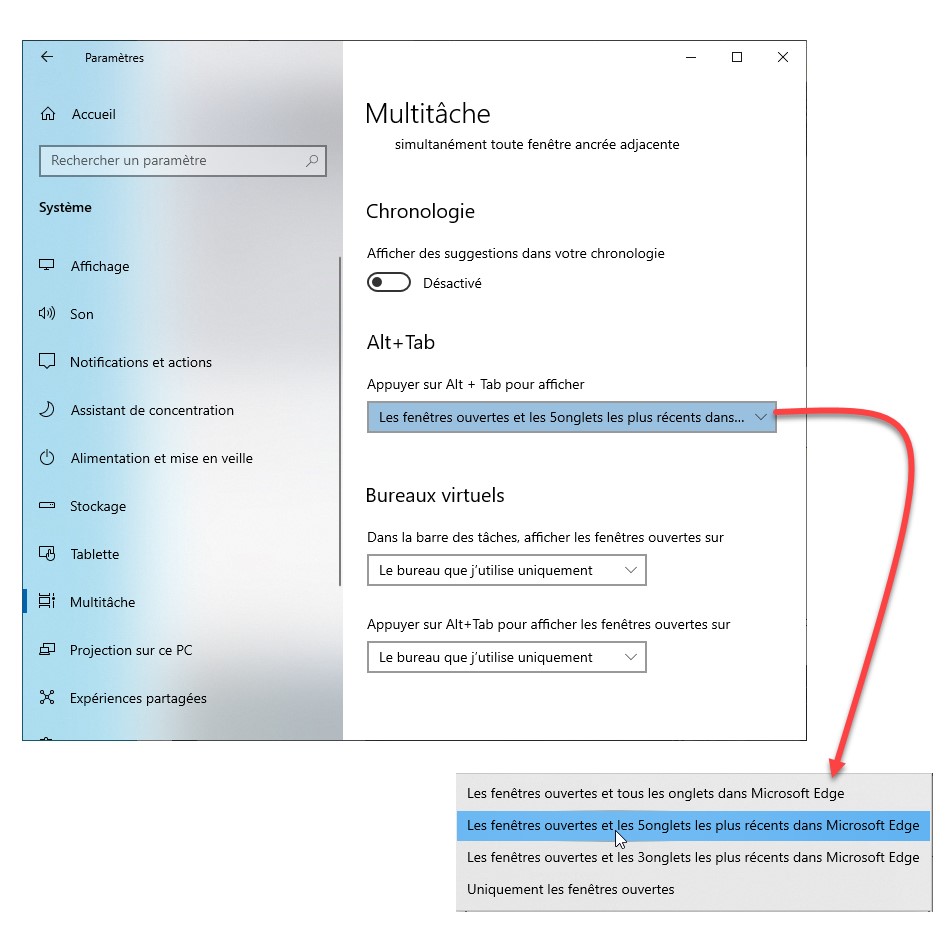
Le réglage par défaut est Les fenêtres ouverts et les onglets les plus récents dans Microsoft Edge. Sélectionnez Uniquement les fenêtres ouvertes pour qu’une seule vignette représente Edge dans Alt + Tab, quel que soit le nombre d’onglets ouverts.


Rrrrrhaaaaa, ça y est mon ALT TAB me fait à nouveau basculer entre les fenêtre et non ces p* d’onglets EDGE.
D’autant que j’ai la mauvaise habitude d’en ouvrir plein :-)
Génial